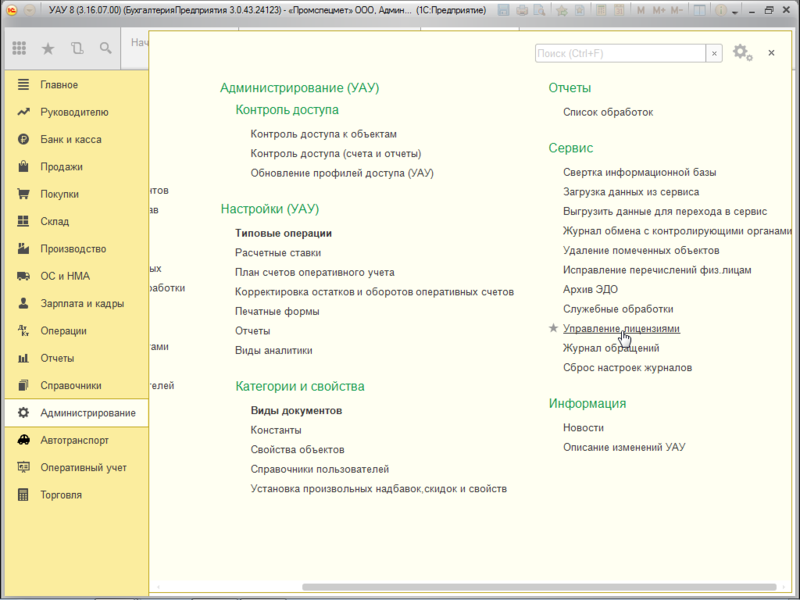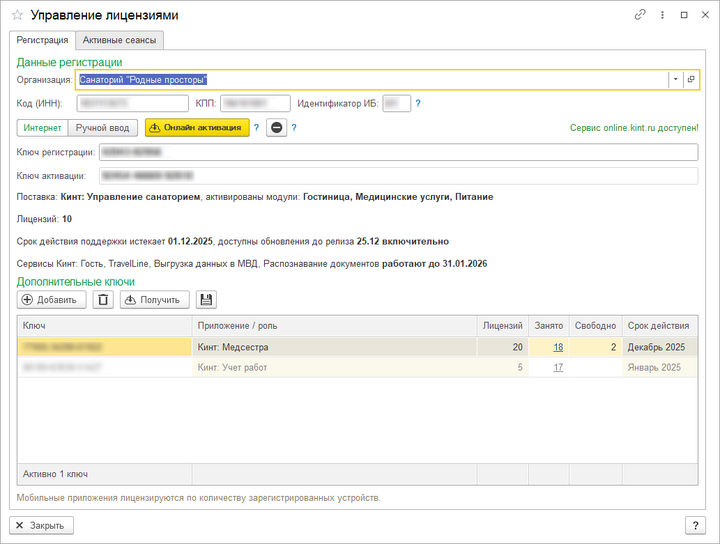Регистрация и активация конфигурации (Кинт) — различия между версиями
(→Система защиты) |
(→Создание ключа регистрации) |
||
| (не показана 61 промежуточная версия 9 участников) | |||
| Строка 1: | Строка 1: | ||
| − | === | + | <noinclude>[[Категория:Установка и обновление|*04]]</noinclude> |
| − | + | {| align="right" | |
| + | | __TOC__ | ||
| + | |} | ||
| + | === Схема защиты === | ||
| + | Система имеет два ключа защиты: | ||
| + | * ''ключ регистрации'' — идентификация клиента, изменяется при переносе информационной базы на другой компьютер; | ||
| + | * ''ключ активации'' — идентификатор параметров использования базы данных. Ключ активации может меняться часто и связан с изменениями следующих параметров: купленные модули, количество пользователей, период версий, и т.д. | ||
| + | Ключ активации привязан к ключу регистрации. | ||
| − | + | === Рабочий режим работы === | |
| + | Рабочая версия системы запускается при выполнении следующих условий: | ||
| + | * наличие и правильность ключа регистрации; | ||
| + | * наличие и правильность ключа активации; | ||
| + | * выполнение условий ключа активации. | ||
| − | + | При невыполнении условий работы основного режима программа сообщает об ошибке (выходит служебное сообщение) и автоматически форма управления лицензиями. | |
| − | |||
| − | |||
| − | |||
| − | + | === Создание ключа регистрации === | |
| + | Для полноценной работы программу необходимо зарегистрировать. Форма регистрации предназначена для записи или изменения параметров ключей регистрации. После регистрации поставщик программы выдает ключи активации на приобретенную лицензию. | ||
| − | + | Для ввода регистрационной информации надо войти под пользователем с административными правами («admin» в демо-базе) и выбрать пункт меню АДМИНИСТРИРОВАНИЕ — '''Управление лицензиями'''. | |
| − | + | : [[Файл:Открытие Управления лицензиями.png|800px]] | |
| − | + | По истечении срока деморежима форма ввода регистрационной информации будет открываться автоматически. | |
| − | + | При первом запуске в новой пустой информационной базе также будет открыта форма ввода регистрационной информации. В ней необходимо заполнить данные регистрации — наименование организации, идентификационный код (ИНН), КПП. На основе введенных данных пользователю необходимо получить ключ. | |
| − | Для | + | Ключ можно получить в автоматическом и ручном режиме. В автоматическом режиме необходимо чтобы подключен интернет и был доступ до серверов регистрации, об выполнении этих условий сообщает статус «Сервис доступен!». Если по каким то причинам вы видите статус «Нет соединения!», то можно воспользоваться ручным вводом. Для этого необходимо позвонить в офис компании. |
| + | В автоматическом режиме при заполненных данных компании (ИНН, КПП) и статусе «Сервис доступен!», необходимо нажать кнопку «Получить ключи». Ключи регистрации и активации автоматически будут загружены. | ||
| − | + | При закрытии окна «Управление лицензиями» полученные ключи сохранятся автоматически. | |
| − | + | : [[Файл:Управление лицензиями.png|720px]] | |
| − | |||
| − | |||
| − | |||
| − | |||
| − | |||
| − | [[Файл: | ||
| − | |||
| − | |||
| − | |||
| − | |||
| − | |||
| − | |||
| − | |||
| − | |||
| − | |||
| − | |||
| − | |||
| − | |||
| − | |||
| − | |||
| − | |||
| − | |||
| − | |||
| − | |||
| − | |||
| − | |||
| − | |||
| − | |||
| − | |||
| − | |||
| − | |||
| − | |||
| − | |||
| − | |||
| − | |||
| − | |||
| − | |||
| − | |||
| − | |||
| − | |||
Текущая версия на 09:24, 27 июня 2025
Схема защиты
Система имеет два ключа защиты:
- ключ регистрации — идентификация клиента, изменяется при переносе информационной базы на другой компьютер;
- ключ активации — идентификатор параметров использования базы данных. Ключ активации может меняться часто и связан с изменениями следующих параметров: купленные модули, количество пользователей, период версий, и т.д.
Ключ активации привязан к ключу регистрации.
Рабочий режим работы
Рабочая версия системы запускается при выполнении следующих условий:
- наличие и правильность ключа регистрации;
- наличие и правильность ключа активации;
- выполнение условий ключа активации.
При невыполнении условий работы основного режима программа сообщает об ошибке (выходит служебное сообщение) и автоматически форма управления лицензиями.
Создание ключа регистрации
Для полноценной работы программу необходимо зарегистрировать. Форма регистрации предназначена для записи или изменения параметров ключей регистрации. После регистрации поставщик программы выдает ключи активации на приобретенную лицензию.
Для ввода регистрационной информации надо войти под пользователем с административными правами («admin» в демо-базе) и выбрать пункт меню АДМИНИСТРИРОВАНИЕ — Управление лицензиями.
По истечении срока деморежима форма ввода регистрационной информации будет открываться автоматически.
При первом запуске в новой пустой информационной базе также будет открыта форма ввода регистрационной информации. В ней необходимо заполнить данные регистрации — наименование организации, идентификационный код (ИНН), КПП. На основе введенных данных пользователю необходимо получить ключ.
Ключ можно получить в автоматическом и ручном режиме. В автоматическом режиме необходимо чтобы подключен интернет и был доступ до серверов регистрации, об выполнении этих условий сообщает статус «Сервис доступен!». Если по каким то причинам вы видите статус «Нет соединения!», то можно воспользоваться ручным вводом. Для этого необходимо позвонить в офис компании. В автоматическом режиме при заполненных данных компании (ИНН, КПП) и статусе «Сервис доступен!», необходимо нажать кнопку «Получить ключи». Ключи регистрации и активации автоматически будут загружены.
При закрытии окна «Управление лицензиями» полученные ключи сохранятся автоматически.